
Instagram meluncurkan versinya untuk komputer beberapa waktu yang lalu. Setiap kali kami dapat melakukan lebih banyak hal darinya, bagaimana cara mengupload foto. Jadi ini adalah pilihan yang bagus, jika Anda tidak memiliki ponsel pada waktu tertentu, terutama dalam kasus akun profesional atau bisnis. Tetapi ada lebih banyak hal yang dapat kita lakukan dari komputer, seperti mengirim pesan langsung.
Kemungkinan Mengirim pesan langsung di Instagram dari komputer Anda adalah sesuatu yang hanya sedikit diketahui. Tetapi kenyataannya adalah itu adalah fungsi yang bisa sangat berguna dalam kasus ini. Jadi, jika Anda ingin tahu bagaimana mungkin mengirim pesan-pesan ini, kami tunjukkan langkah-langkah di bawah ini.
Dalam kasus ini, kami tidak akan menggunakan browser di komputer, seperti dalam kasus lain. Tapi kita harus melakukannya unduh aplikasi Instagram untuk Windows 10. Dengan cara ini dimungkinkan untuk mengirim pesan-pesan ini ke orang lain. Aplikasi ini secara resmi tersedia di Microsoft Store, jadi Anda tidak akan kesulitan mendapatkannya. Anda bisa mendownloadnya di tautan ini. Kemudian, Anda harus mengunduh dan menginstalnya di komputer Anda.
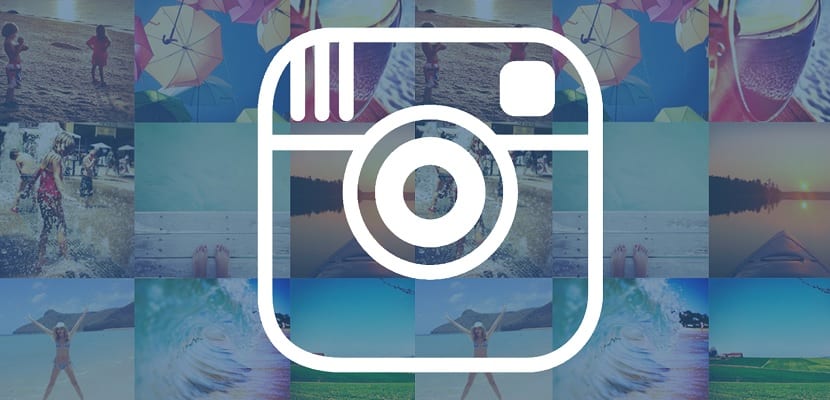
Kirim pesan langsung di Instagram
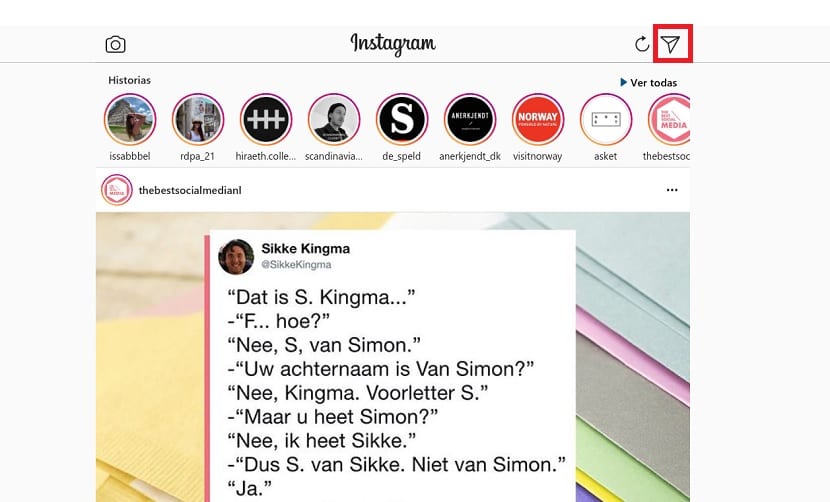
Ketika kami telah menginstal aplikasi, kami dapat membukanya. Di layar pertama yang kami temukan, kami harus menekan tombol enter, yang muncul di bagian bawahnya. Pada langkah ini kita harus masuk ke akun kita, atau buat satu jika kami belum memilikinya. Ketika Anda sudah memasukkan username dan password, Anda bisa memberinya untuk login, sehingga akun tersebut akan muncul di layar.
Instagram kemudian dibuka di aplikasi, dengan cara yang sama seperti yang kita lihat di komputer atau di ponsel. Fungsinya sama dalam kasus ini. Jadi jika Anda melihat sisi kanan layar, kami menemukan ikon pesan langsung. Bagi yang baru pertama kali masuk, itu adalah ikon yang terlihat seperti pesawat kertas. Terletak di bagian kanan atas layar. Kami hanya perlu mengklik ikon ini untuk membuka bagian ini di layar.
Saat kita masuk ke bagian ini, kita ditanya jika kami memberikan izin kepada Instagram untuk mengakses kamera. Ini bukan sesuatu yang harus kita lakukan, karena ini opsional. Jadi itu tergantung pada Anda masing-masing. Jika kita mengklik TIDAK, itu akan menanyakan hal yang sama lagi di masa depan ketika kita memasukkan pesan langsung. Setelah izin ini diterima atau ditolak, sekarang kita masuk ke bagian Langsung. Di bagian ini kami sudah menemukan semua pesan pribadi yang telah kami kirim dari akun kami. Yang sama yang kita miliki di telepon.
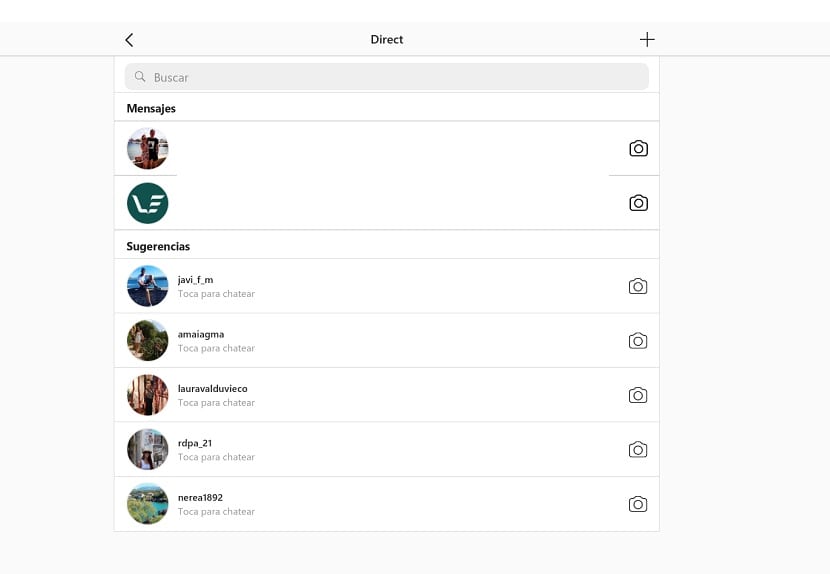

Jika mau, Anda dapat melanjutkan percakapan yang sudah Anda lakukan saat itu. Anda hanya perlu memasukkannya dan mengirim pesan baru. Seperti di telepon, dalam pesan langsung ini kami dapat mengirim GIF atau foto secara normal, jika kami bermaksud melampirkan file terkait hal ini. Kami juga dapat memulai obrolan baru, dengan cara yang sama seperti yang kami lakukan di Instagram, dengan mengklik ikon + untuk memulai percakapan baru. Kemudian Anda hanya perlu memasukkan nama orang itu dan kami dapat mulai menulis pesan baru.
Semua pesan yang kami kirim di Instagram dari komputer mereka akan disinkronkan dengan telepon. Jadi saat Anda memasukkan akun di ponsel dan mengakses pesan langsung, Anda akan melihat percakapan yang Anda lakukan dari versi komputer setiap saat. Jadi pesan tidak akan hilang setiap saat, yang tentunya merupakan sesuatu yang penting dalam hal ini. Apa pendapat Anda tentang kemungkinan pengiriman pesan dari komputer ini?